برنامه ایمیل iOS 16: جستجوی بهبودیافته، لغو ارسال، ارسال زمانبندیشده، یادآوریها و موارد دیگر
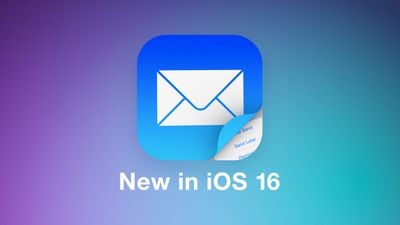
با iOS 16 و iPadOS 16، اپل تعدادی بهبود را به برنامه Mail اضافه کرده است تا آن را با برنامه های ایمیل رقیب هماهنگ کند. برنامه Mail شامل بهروزرسانیهای جستجو، گزینه لغو ارسال، و ابزارهایی برای دریافت یادآوریهایی درباره ایمیلهایی است که باید آنها را دنبال کنید، به علاوه موارد دیگر.
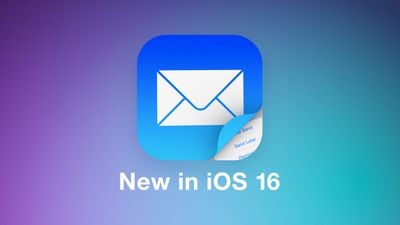
این راهنما همه چیزهایی را که باید در مورد برنامه Mail در iOS 16 بدانید را پوشش میدهد، با این ویژگیها در سپتامبر، زمانی که iOS 16 برای عموم عرضه میشود، در دسترس قرار خواهند گرفت.
جستجوی بهبود یافته
جستجو در برنامه Mail بهبود یافته است و اکنون وقتی شروع به تایپ یک عبارت جستجو می کنید، طیف وسیع تری از پیشنهادات را مشاهده خواهید کرد. پیام های ایمیل مرتبط تری را مشاهده خواهید کرد، و اپل همچنین می گوید که جستجو اشتباهات تایپی را تصحیح می کند و از مترادف برای عبارات جستجو استفاده می کند.
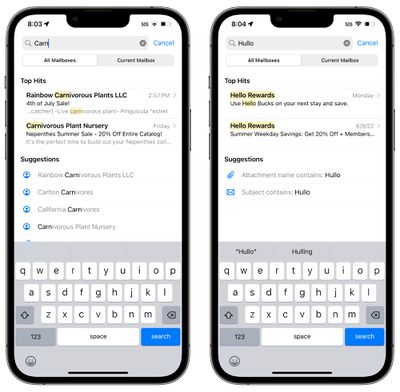
تفاوت قابل توجهی با عملکرد جستجوی iOS 15 ندارد، اما جستجو را سریعتر، دقیقتر و بصریتر میکند.
جستجوی بهبودیافته فقط به زبان انگلیسی (استرالیا، کانادا، هند، سنگاپور، بریتانیا و ایالات متحده) در دسترس است.
لغو ارسال
پس از ارسال ایمیل در iOS 16 یا iPadOS 16، یک دوره زمانی 10 ثانیه دارید که در صورت اشتباه، ایمیل را لغو کنید. 10 ثانیه کمتر از مدت زمانی است که سایر برنامه های ایمیل مانند Gmail برای لغو ارسال ایمیل به شما می دهند (30 ثانیه)، اما بهتر از گزینه عدم ارسال ایمیل است.
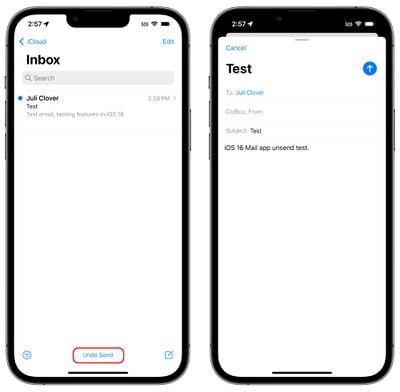
پس از ارسال ایمیل در iOS 16، دکمه «لغو ارسال» را در پایین رابط در برنامه Mail خواهید دید. برای لغو ارسال ایمیل، باید در عرض 10 ثانیه روی آن ضربه بزنید، که شما را به رابط نوشتن برمیگرداند. از آنجا می توانید خطای خود را تصحیح کرده و ایمیل را مجددا ارسال یا حذف کنید.
ارسال برنامه ریزی شده
هنگامی که آماده ارسال ایمیلی هستید که نوشته اید، می توانید زمانی را برای ارسال آن برنامه ریزی کنید که این یک ویژگی جدید در iOS 16 است. برای انجام این کار، نماد ارسال (فلش آبی) را به مدت طولانی فشار دهید و سپس یک گزینه را انتخاب کنید.

اپل گزینه های از پیش تعیین شده ای دارد که عبارتند از «ارسال اکنون»، «ارسال 9:00 عصر امشب» و «ارسال 8:00 صبح فردا». اگر آن زمانهای از پیش تعیینشده برای شما کار نمیکند، میتوانید روی «ارسال بعدا…» ضربه بزنید و هر تاریخ یا زمانی را که میخواهید انتخاب کنید.
قبل از اینکه ایمیل ارسال شود، ایمیل در صندوق پستی “Send Later” که در زیر گزینه هایی مانند Flagged و Unread فهرست شده است، فهرست می شود. میتوانید روی این صندوق ورودی ایمیل ضربه بزنید تا پیامهایی را که برنامهریزی کردهاید ببینید و برای چه زمانی برنامهریزی شدهاند.
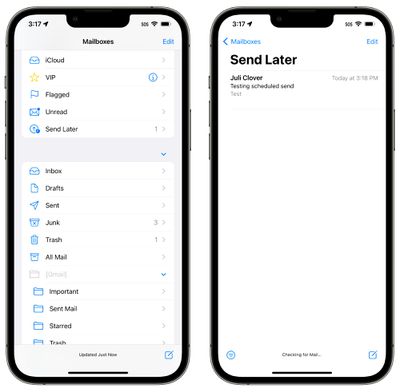
یادآوری ایمیل
اگر ایمیلی را باز کردید و زمان پاسخگویی به آن را ندارید، میتوانید از برنامه Mail بخواهید که به شما یادآوری کند که بعداً به آن بازگردید. اپل به شما امکان می دهد تاریخ و ساعتی را انتخاب کنید تا پیام ها دوباره در صندوق ورودی شما ظاهر شوند تا چیزی از بین نرود.
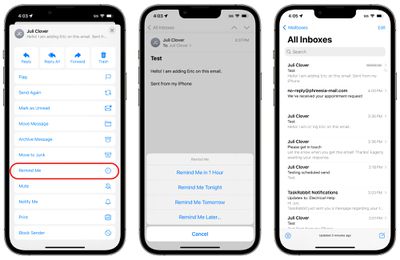
برای استفاده از ویژگی Remind Me، روی دکمه Reply در هر ایمیلی در صندوق ورودی خود ضربه بزنید. از آنجا به «Remind Me» بروید و روی آن ضربه بزنید. اپل گزینه های از پیش تعیین شده را در اختیار شما قرار می دهد تا در عرض یک ساعت، «امشب» و «فردا» به شما یادآوری شود. همچنین می توانید گزینه “Remind Me Later…” را انتخاب کنید که به شما امکان می دهد تاریخ و زمان خاصی را برای دریافت یادآوری برای پاسخ تنظیم کنید.
وقتی زمان یادآوری به پایان می رسد، برنامه Mail ایمیل را با برچسب “Remind Me” به بالای صندوق ورودی شما منتقل می کند تا بتوانید پاسخ دهید.
پیگیری
اپل یک ویژگی “Follow Up” را اضافه کرده است که برای انتقال پیام های ایمیل ارسالی به بالای صندوق ورودی شما طراحی شده است تا در صورت عدم دریافت پاسخ از شخصی که ایمیل را برایش ارسال کرده اید، بتوانید پیام های بعدی را ارسال کنید.
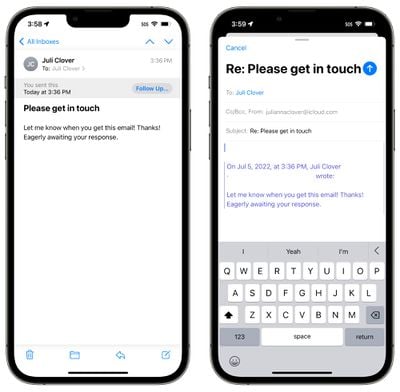
در ایمیلهای خاصی در صندوق ورودی خود که در آنها اعلام کردهاید منتظر پاسخ هستید، گزینه «پیگیری» را خواهید دید. با ضربه زدن روی آن به رابط نوشتن با ایمیلی خطاب به شخصی که منتظر شنیدن او هستید میروید.
اعلانها برای دریافتکنندگان گمشده و پیوستها
اگر پیوست یا شخصی را ذکر کنید که قصد دارید در ایمیلی در متن ایمیل اضافه کنید و سپس فراموش کنید که آن اطلاعات را اضافه کنید، برنامه Mail به شما اطلاع میدهد.
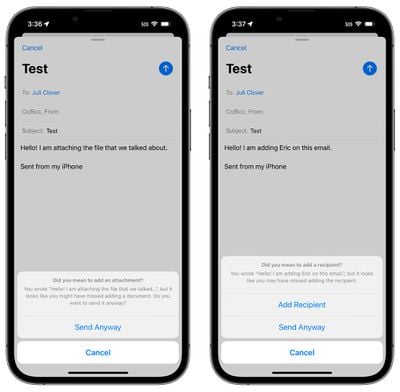
این ویژگی برنامه Mail را با سرویسهای پست الکترونیکی رقیب مانند Gmail هماهنگ میکند و به شما اطلاع میدهد که پیوستی را فراموش کردهاید یا شخصی را که میخواهید به ایمیل اضافه کنید، اضافه کنید.
لینک های غنی
پیوندهای وبسایتها، آهنگها در Apple Music و موارد دیگر بهجای متن ساده بهعنوان پیوندهای غنی در iOS 16 نمایش داده میشوند. این بدان معناست که اگر شخصی پیوندی را در برنامه ایمیل برای شما ارسال کند، میتوانید پیشنمایش محتویات را مستقیماً در پیام بدون نیاز به کلیک بر روی پیوند مشاهده کنید.
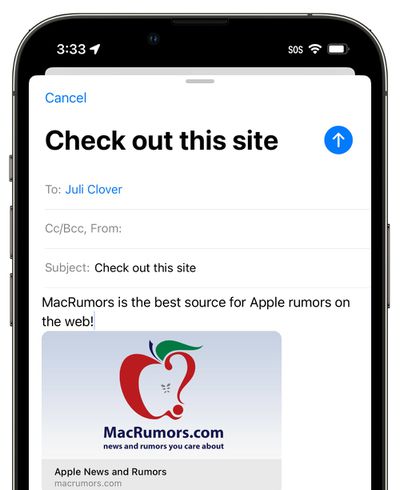
اپل در حال حاضر از لینکهای غنی در برنامههایی مانند پیامها استفاده میکند، بنابراین بهروزرسانی iOS 16، برنامه Mail را با سایر برنامههای اپل هماهنگ میکند.
فیلترهای فوکوس برای ایمیل
اپل در iOS 16 یک گزینه Focus جدید به نام فیلترها اضافه کرد. فیلترها به گونهای طراحی شدهاند که به کاربران اجازه میدهند محتوای درون برنامهها را فیلتر کنند و یک حساب ایمیل یا تقویم خاص را نمایش دهند، اگر چندتایی دارید. هنگامی که از یک فوکوس با مجموعه فیلتر استفاده می کنید، برنامه دارای فیلتر فقط آنچه را که انتخاب کرده اید نشان می دهد و بقیه موارد را پنهان می کند.

برای برنامه Mail، میتوانید هر حساب ایمیلی را برای مرتبط کردن با Focus انتخاب کنید. با مجموعه فیلتر، وقتی در آن فوکوس هستید، برنامه Mail فقط حسابهایی را که انتخاب کردهاید نشان میدهد. اگر می خواهید ایمیل های شخصی را در حین کار فیلتر کنید و برای مثال برعکس، مفید است.
راهنمای بازخورد
آیا در مورد برنامه ایمیل iOS 16 سؤالی دارید، از ویژگیهایی که حذف کردهایم اطلاع دارید یا میخواهید درباره این راهنما بازخورد ارائه دهید؟ اینجا برای ما ایمیل بفرستید




